Mit dem Tracer-Objekt in Cinema 4D hast du die Möglichkeit, Splines basierend auf den Bewegungen anderer Objekte zu erzeugen. Dies ist besonders nützlich, wenn du die Bewegungen von animierten Polygon-Objekten oder Partikelsystemen nachverfolgen möchtest. Das Tracer-Objekt kann wie ein gewöhnlicher Spline verwendet werden und eröffnet dir zahlreiche Gestaltungsmöglichkeiten in deinen Projekten.
Wichtigste Erkenntnisse
- Das Tracer-Objekt verfolgt die Bewegungen eines Objekts und erstellt auf dieser Basis einen Spline.
- Du kannst das erzeugte Spline in verschiedenen Objekten wie Sweep verwenden.
- Partikelsysteme lassen sich ebenso effektiv mit dem Tracer-Objekt kombinieren.
Schritt-für-Schritt-Anleitung
1. Tracer-Objekt hinzufügen
Starte Cinema 4D und öffne ein neues Projekt. Hier werde ich eine einfache Animation erstellen, um dir das Tracer-Objekt vorzustellen. Ich habe bereits einen Würfel animiert, der von links nach rechts fliegt und sich dabei dreht. Um den Tracer zu nutzen, musst du dieses Objekt in das Tracer-Objekt einfügen.
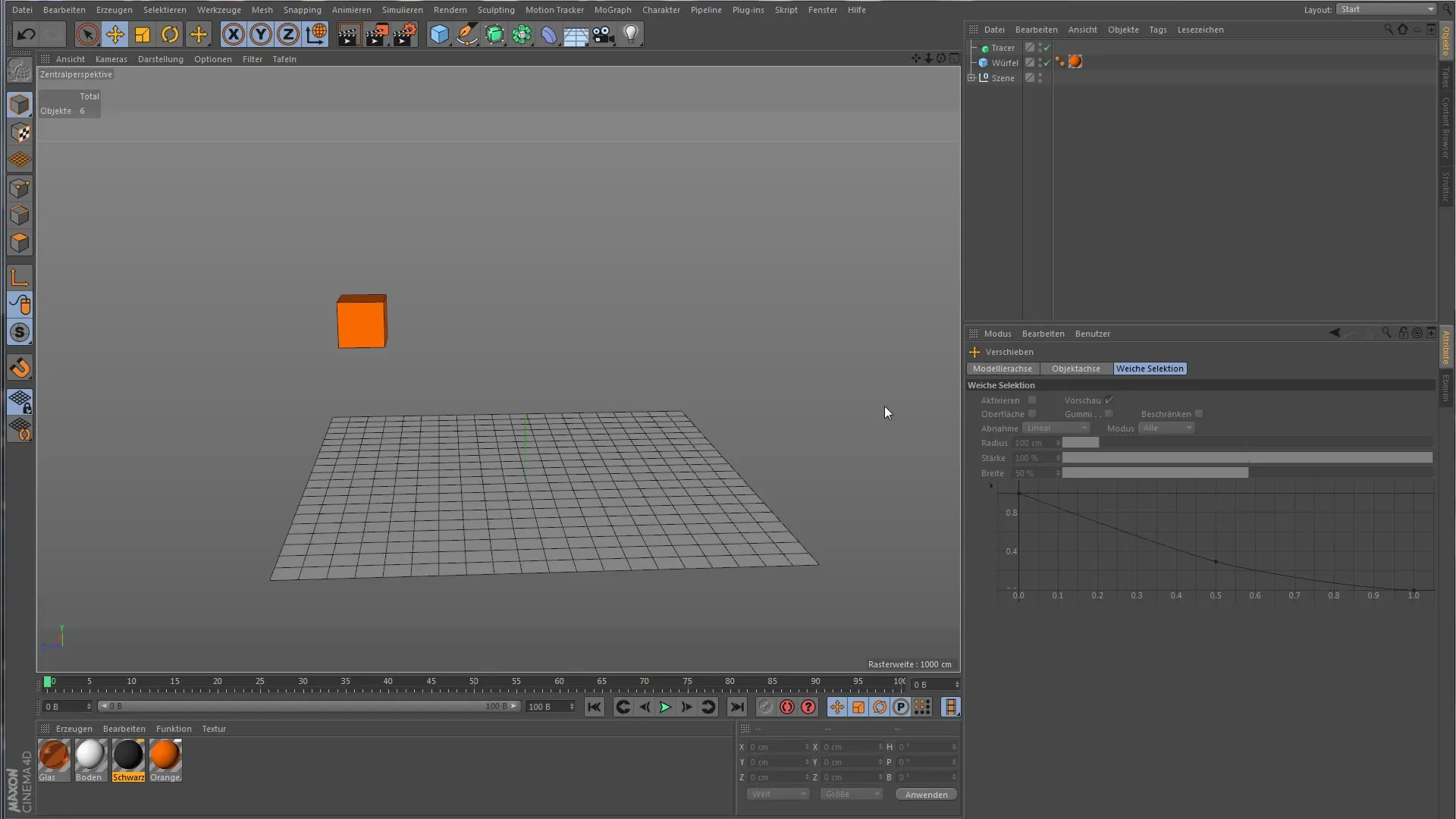
2. Animation abspielen und Tracer verknüpfen
Um zu sehen, wie das Tracer-Objekt funktioniert, spiele die Animation ab. Halte sie an, bevor sie zu Ende ist, und füge den Würfel zur Tracer-Verknüpfung hinzu. Du wirst bemerken, dass sich das Tracer-Objekt nun entlang der Bewegungen des Würfels bewegt und für jeden Punkt, den der Würfel durchläuft, einen Spline generiert.
3. Sweep-Objekt hinzuzufügen
Jetzt füge ein Sweep-Objekt zu deiner Szene hinzu. Platziere den Tracer im Sweep-Objekt, um die erzeugte Geometrie basierend auf dem Spline anzuzeigen. Um visuell ansprechend zu bleiben, nutze ein kreisförmiges Profil, das du in das Sweep-Objekt einfügst. Passe den Durchmesser an, und schon erhältst du eine Geometrie, die der Bewegung des Würfels folgt.
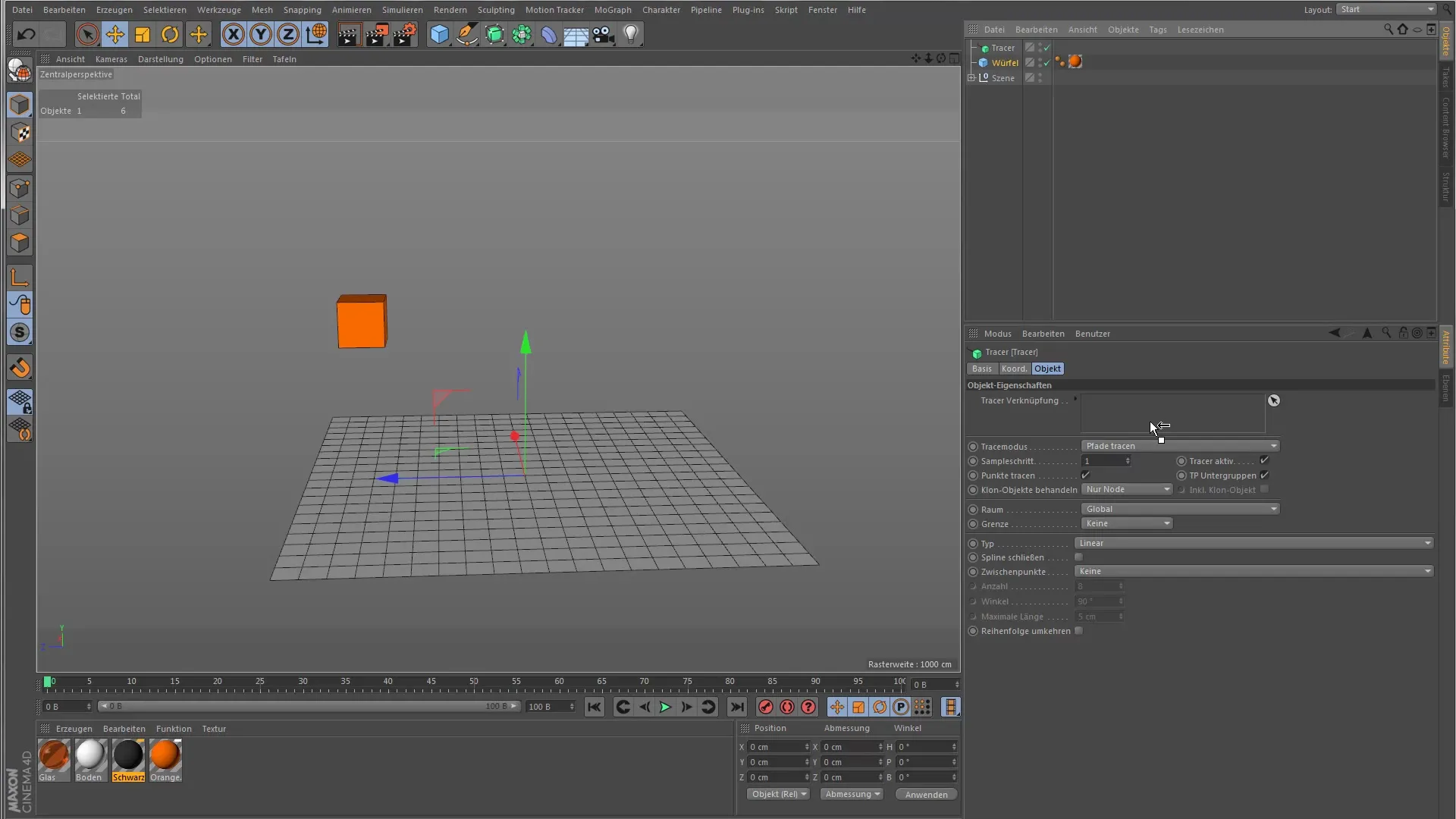
4. Partikelsystem verwenden
Um die Möglichkeiten des Tracers zu erweitern, probiere auch ein Partikelsystem aus. Hierbei verwenden wir einen einfachen Emitter, der Partikel generiert. Verknüpfe den Emitter mit dem Tracer-Objekt, und beobachte, wie die Partikel ebenfalls in Form von Splines erscheinen.
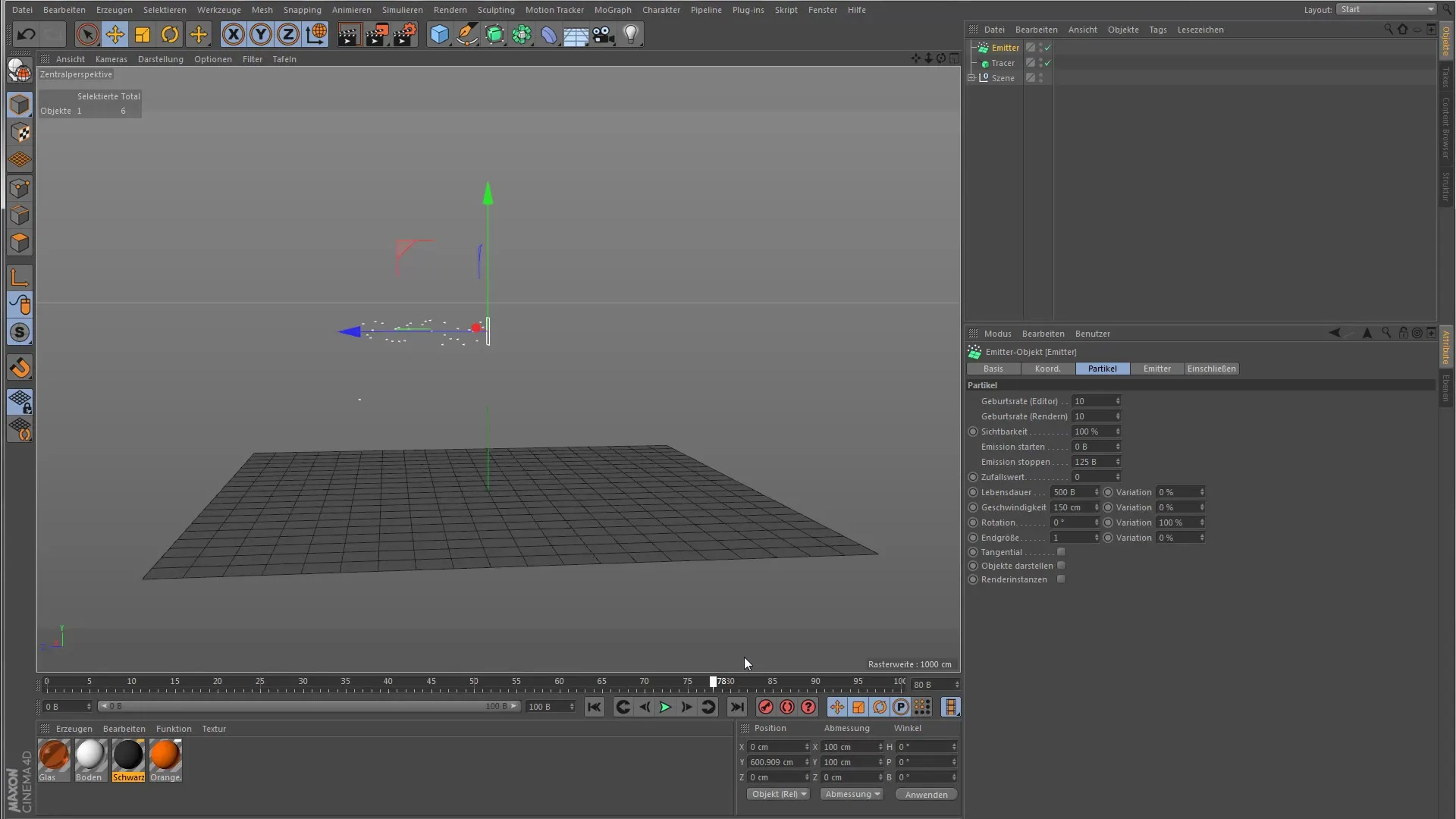
5. Effektor hinzufügen
Um die Animation interessanter zu gestalten, füge einen Effektor hinzu, der die Partikel rotiert. Weise diesen Effektor dem Emitter zu, um eine dynamische Bewegung zu erzeugen. Sobald die Animation läuft, wirst du sehen, wie die Partikel in einer Schlangenlinie aus dem Emitter strömen.
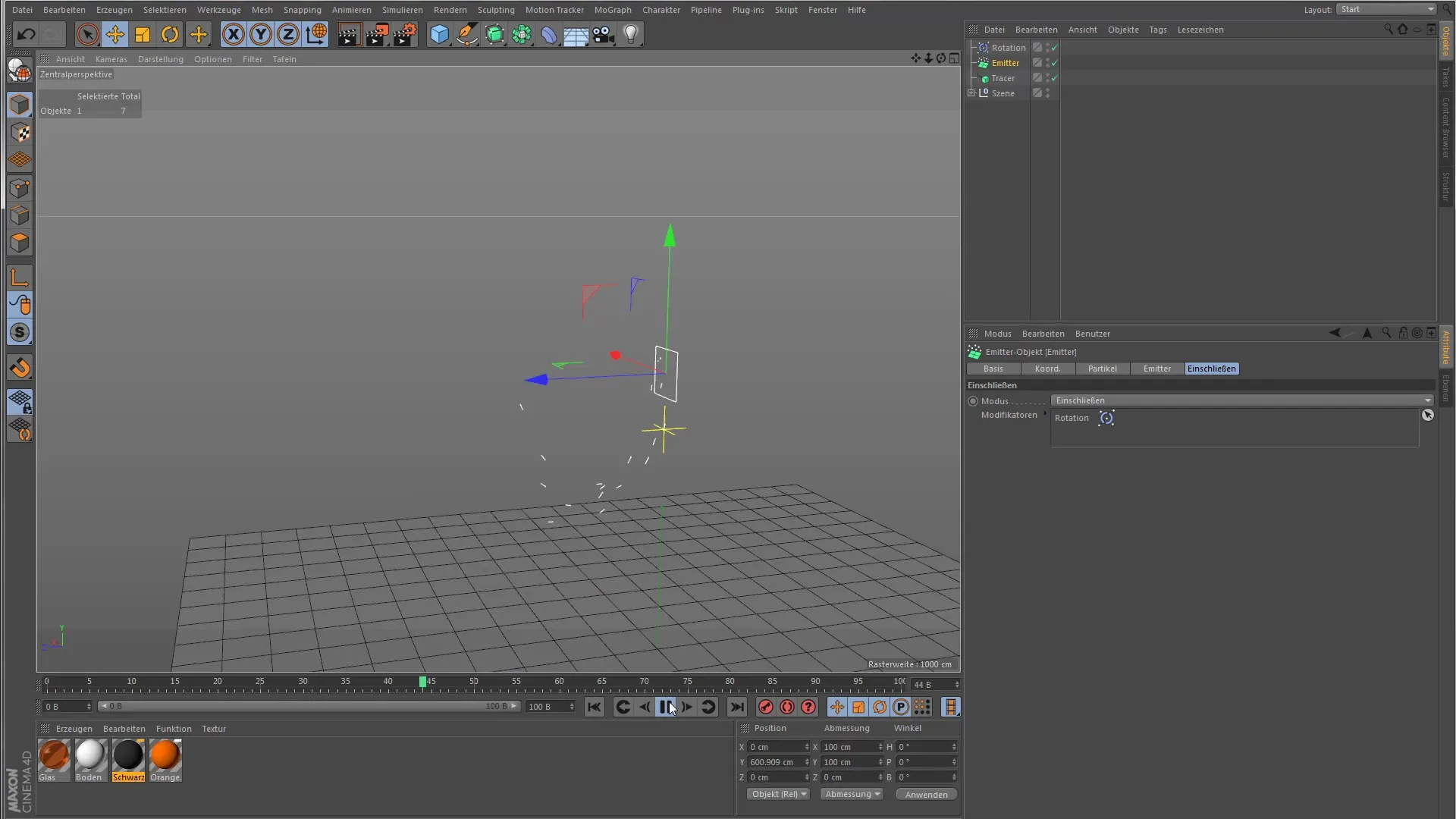
6. Tracer-Einstellungen
Kommen wir nun zu den Einstellungen des Tracers. Der Standardmodus ist „Pfade tracen“, was bedeutet, dass das Tracer-Objekt die Punkte verfolgt und einen Pfad basierend auf deren Bewegung erstellt. Probiere aus, wie sich die Einstellungen ändern, wenn du zwischen den Modi wechselst, wie „Alle Objekte“ oder „Alle Elemente verbinden“.
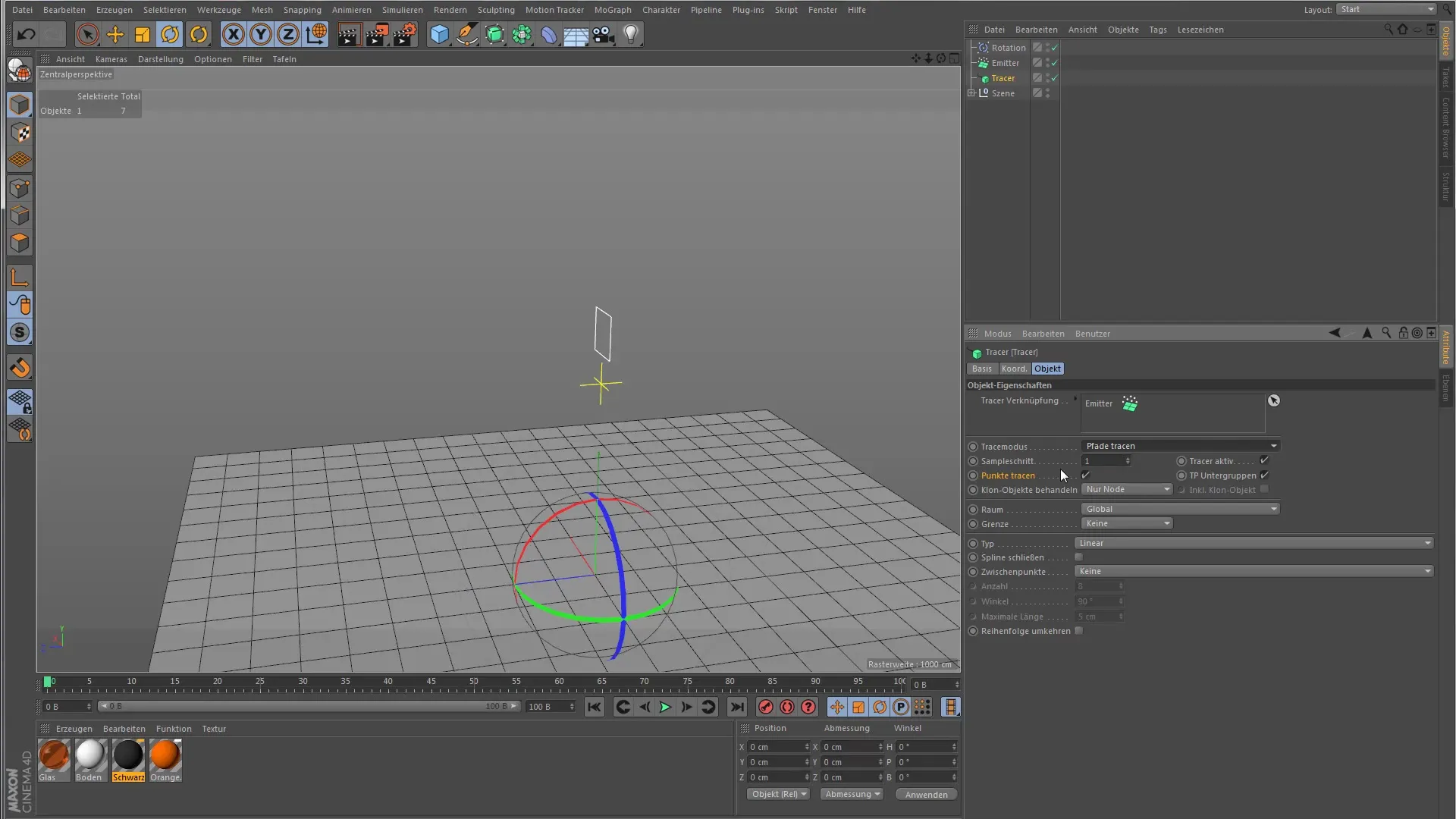
7. Unterschied zwischen den Modi
Um die Unterschiede zwischen „Alle Objekte“ und „Alle Elemente verbinden“ zu verstehen, erstelle einen zweiten Emitter und stelle die Bewegung in die entgegengesetzte Richtung ein. Überprüfe anschließend, wie der Tracer basierend auf den gewählten Modus unterschiedliche Splines generiert.
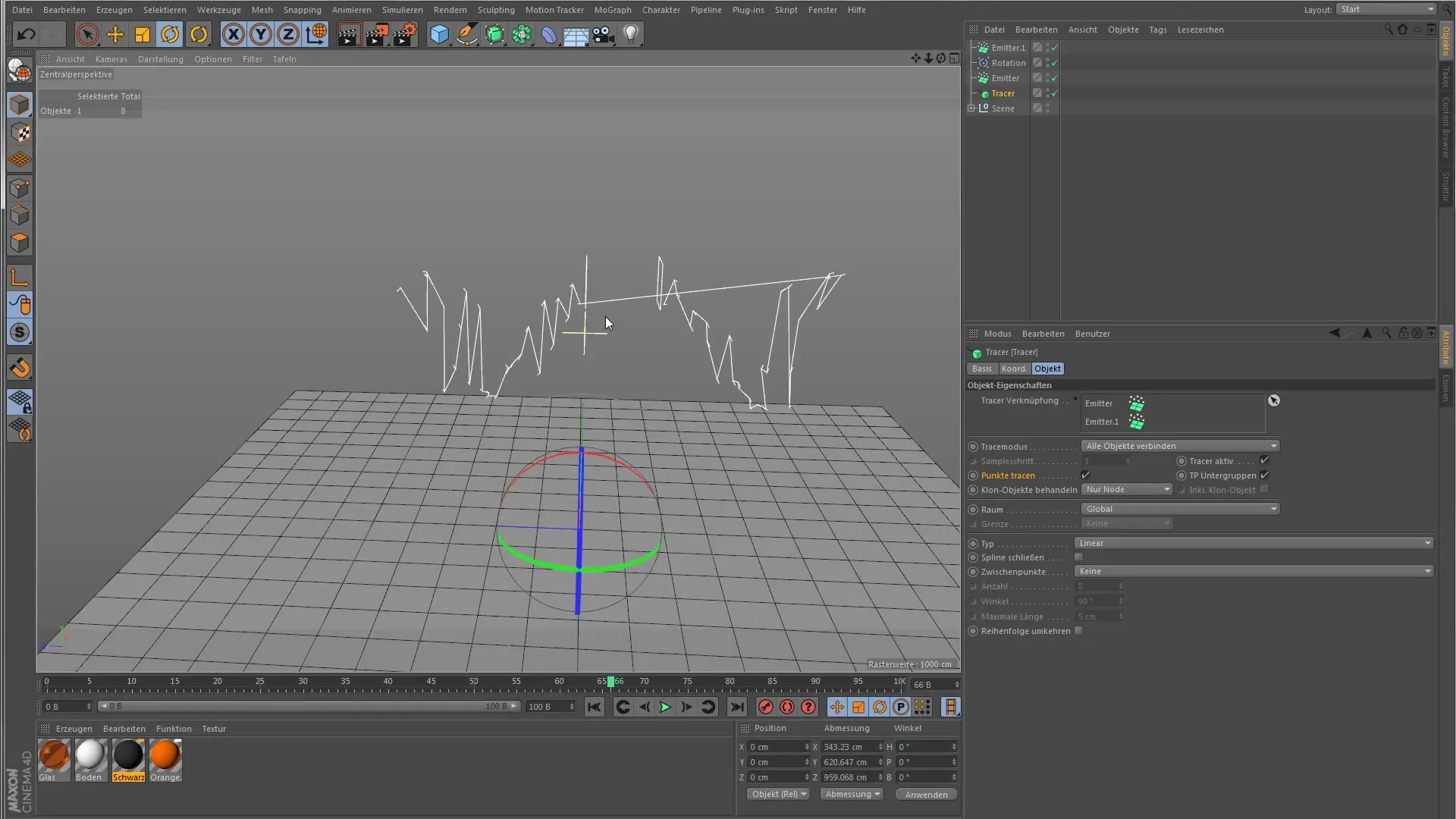
8. Punkte tracen und Klonobjekte
Du kannst auch festlegen, ob das Tracer-Objekt alle Punkte eines Objekts oder nur den Mittelpunkt verfolgen soll. Wenn du Klonobjekte verwendest, kannst du auch festlegen, wie der Tracer auf untergeordnete Klonobjekte reagieren soll – also ob er sich nur mit dem Center befasst oder alle Klone behandelt.
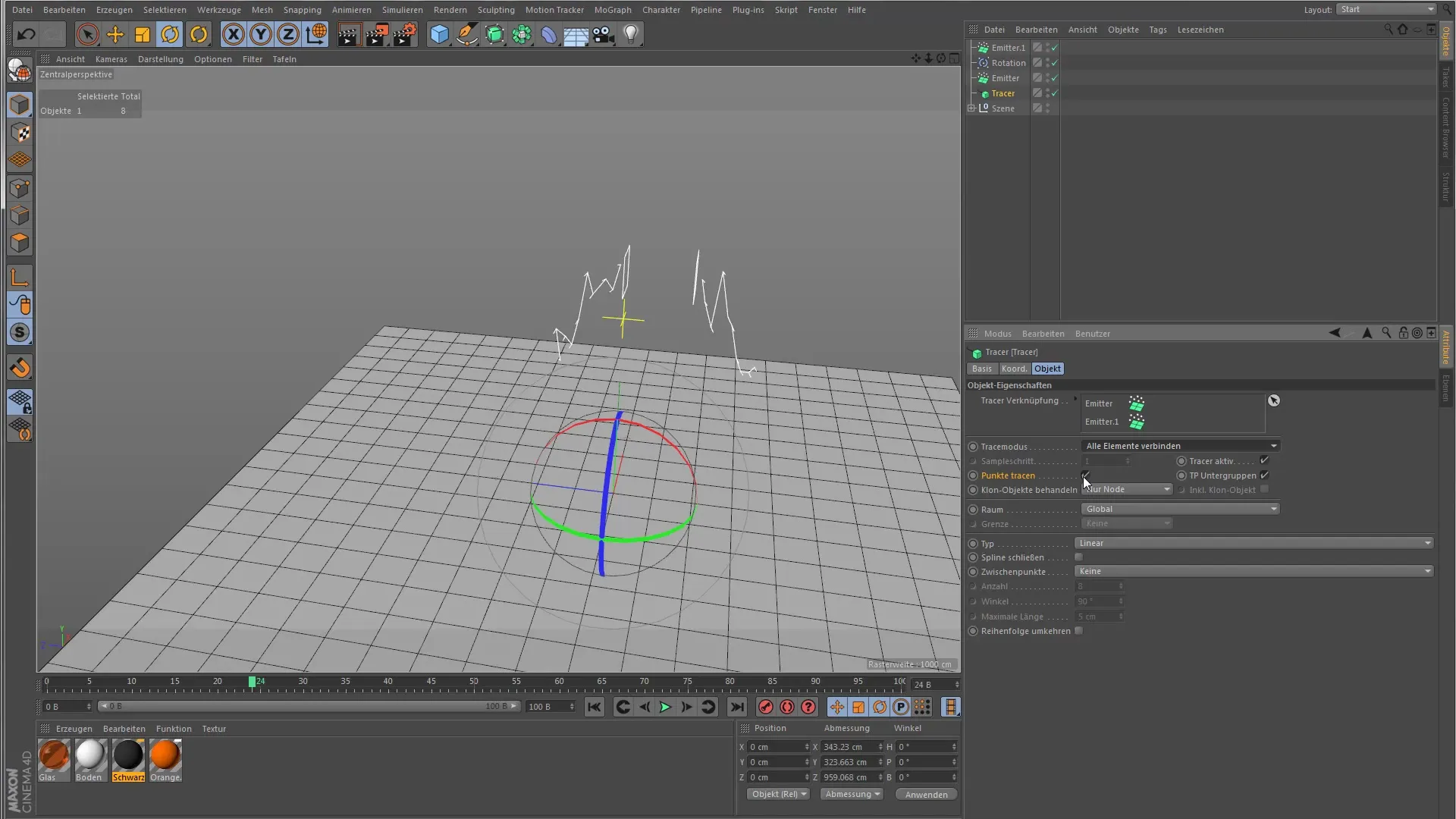
9. Weitere Einstellungen für Splines
Im Tab für die Spline-Einstellungen kannst du die Art festlegen, wie Zwischenpunkte erstellt werden und ob der Spline geschlossen werden soll. Viele dieser Optionen kennst du bereits von anderen Spline-Objekten in Cinema 4D. Erprobe diese Einstellungen und finde heraus, wie sie die Visualisierung deiner Animation beeinflussen.
Zusammenfassung – Cinema 4D MoGraph: Tracer effizient einsetzen
Das Tracer-Objekt ist eine leistungsstarke Funktion in Cinema 4D, die dir erlaubt, dynamische und ansprechende Animationen zu erstellen, indem du Bewegungen von Objekten und Partikeln verfolgt. Mit der richtigen Kombination von Objekten und Einstellungen kannst du beeindruckende visuelle Effekte erzielen.
Häufig gestellte Fragen
Was ist das Tracer-Objekt in Cinema 4D?Das Tracer-Objekt erzeugt Splines basierend auf den Bewegungen anderer Objekte.
Wie kann ich einen Tracer in ein Sweep-Objekt einfügen?Platziere das Tracer-Objekt in einem Sweep-Objekt, um die Geometrie zu visualisieren.
Kann ich auch Partikelsysteme mit dem Tracer verwenden?Ja, der Tracer kann sowohl mit normalen Partikelsystemen als auch mit Thinking Particles verwendet werden.
Wie wechsele ich die Tracer-Einstellungen?Du kannst zwischen verschiedenen Modi wie „Pfade tracen“ und „Alle Objekte“ im Tracer-Objekt wechseln.
Welche Rolle spielen Klonobjekte im Tracer-Objekt?Du kannst festlegen, wie der Tracer auf Klonobjekte und deren Unterobjekte reagiert.


